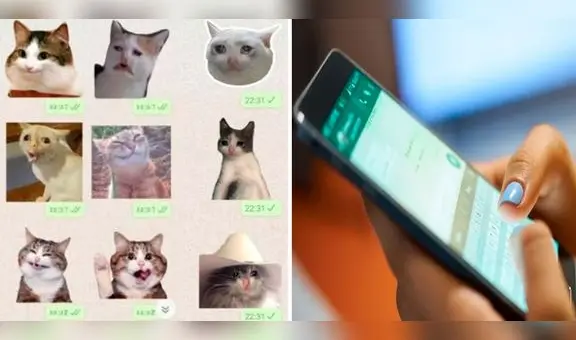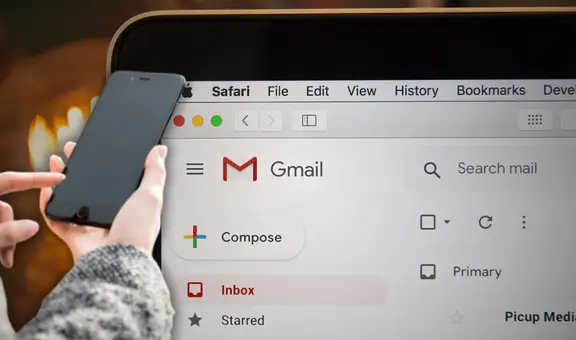Lo que todos esperaban: WhatsApp permitirá pronto reaccionar con cualquier emoji
Muy pronto podrás reaccionar con el popular emoji de la palta y otros más a los mensajes de WhatsApp. Conoce aquí cuándo llegaría la actualización de esta útil función a la aplicación.
- ¿Qué fue lo más buscado en Google Perú este 2025? Los temas de mayor interés entre los peruanos
- ¿Qué es WhatsApp Plus y por qué debes evitar instalarlo en tu smartphone?
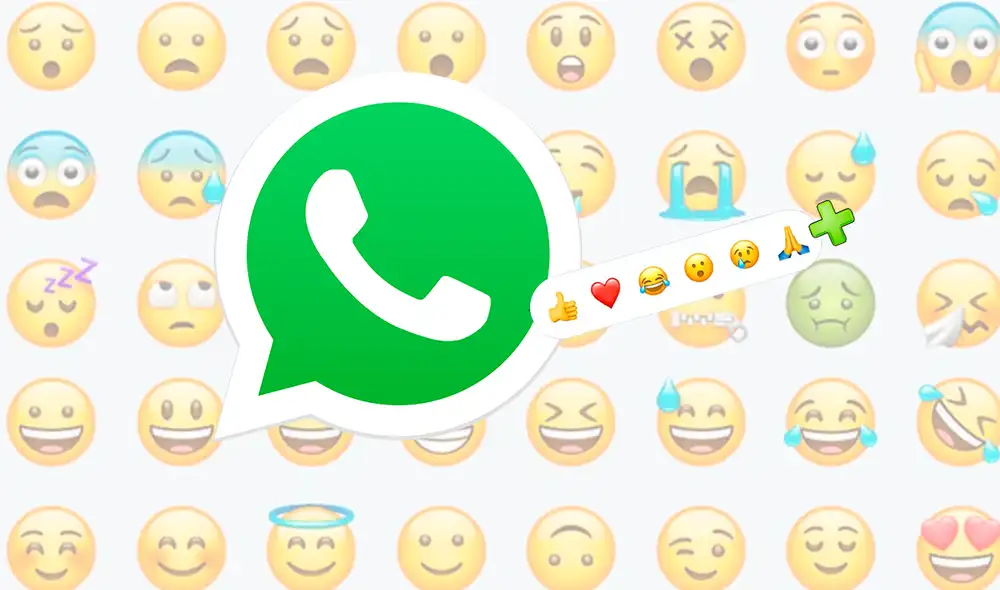
Para muchos, una de las mejores funciones que ha llegado este año, y en todo el periodo que WhatsApp ha estado activo, es la opción de reaccionar a los mensajes, ya que, además de asemejarse a las principales redes sociales, da más opciones a los usuarios para poder expresarse en los chats de la plataforma.
Por el momento, esta función solo da la posibilidad de reaccionar con seis emojis diferentes; no obstante, una reciente filtración nos estaría adelantando que este límite se va a ampliar. De acuerdo al portal especializado WABetaInfo, la app de Meta pronto permitirá responder a cualquier mensaje, audio, foto o archivo con la lista completa de emoticones que dispone la aplicación de mensajería.
TE RECOMENDAMOS
TEMU VS. ALIEXPRESS: ¡AQUÍ ESTÁN LOS MEJORES PRECIOS! | TECHMOOD
Resulta que en la versión beta de WhatsApp para dispositivos iOS han podido encontrar referencias respecto a esta novedad, en la que se aprecia un cambio para el apartado de reacciones. Al estar aún en fase de mejoras y desarrollo, se tienen muy pocas actualizaciones sobre el tema, aunque ya se tiene el primer vistazo de lo que serán sus nuevos elementos. En la siguiente captura de pantalla se puede ver mejor lo que te comentamos.
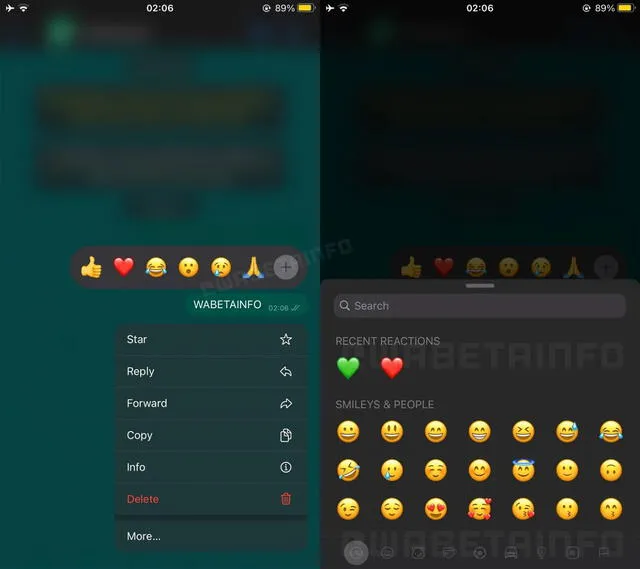
Así se verían estos nuevos apartados. Foto: WABetaInfo
Como se aprecia en la imagen, los usuarios contarán con una sección de reacciones recientes, al igual que la aplicación de Instagram. Por otro lado, se confirma la casilla representada con el ícono ‘más’ (+), el cual dará acceso a la lista completa de emojis, tal como cuando mandamos un mensaje en las conversaciones.
Cabe recalcar que, lo hallado fue en la versión de prueba para iPhone; sin embargo, las novedades que se estrenan en los teléfonos de Apple también llegan de todas maneras a los celulares Android, por lo que sería cuestión de tiempo que se confirmen en ambos tipos de dispositivos.
WhatsApp y el truco para ocultar el “escribiendo” cuando respondes un mensaje
Cuando escribimos a una persona o en un grupo en WhatsApp, las personas pueden ver si en ese momento estamos escribiendo o no. Esto es algo útil, pues puedes saber si la persona va contestar o no pronto al mensaje. Sin embargo, para muchos supone también una función que vulnera nuestra privacidad. Felizmente, existe más de un método que nos ayudará a ocultarlo y no será necesario descargar apps de terceros.
Desde las notificaciones del teléfono
Si tenemos las notificaciones de WhatsApp activas en el teléfono, contamos con la posibilidad de responder desde ellas y sin necesidad de entrar a la app. Esto, además de ser más rápido, también nos ofrece la posibilidad de escribir sin que aparezca el mensaje de ‘escribiendo’.
Lo único que tienes que hacer, sin descartarla ni borrarla, es pulsar prolongadamente sobre la notificación en iOS o tocar ‘Responder’ en Android. De esa forma, podrás contestar inmediatamente el mensaje sin necesidad de abrir WhatsApp.
Activa el modo avión
Otro truco que nos puede ayudar a ocultar el mensaje “escribiendo” en WhatsApp es el modo avión, que funciona tanto en un móvil Android como en un iPhone. Cuando recibes el mensaje que vas a contestar, ve a los ajustes rápidos de tu teléfono, activa el modo avión, abre la aplicación, escribe el mensaje y pulsa ‘Enviar’.
Luego tienes que desactivar el ‘modo avión’. Cuando el teléfono recupere la conexión a internet se enviará el mensaje a la otra persona que no ha visto que estabas escribiéndolo.
Con la ayuda de Google Assistant o Siri
Para evitar que aparezca el ‘escribiendo’ en WhatsApp también podemos recurrir a los asistentes virtuales como Google Assistant (Android) o Siri (iPhone) para enviar mensajes. Solo tienes que decir “Envía un mensaje de WhatsApp a…” y mencionas el contacto. Luego, se te preguntará el contenido del mensaje y te pedirá que confirmes el envío.
WhatsApp: ¿cómo configurar la app para que tus abuelos puedan usarla con mayor facilidad?
Aumentar el tamaño de la letra
Sin dudas, lo primero que se debe hacer para poder ayudar a cualquier adulto mayor a tener una mejor experiencia en WhatsApp es ampliar el tamaño de las letras en el teléfono. Con el paso del tiempo, la visión se va disminuyendo en las personas, por lo que la lectura se complica cada vez más. Puedes aumentar el tamaño siguiendo estos pasos:
- Ingresa a WhatsApp y pulsa en el ícono de tres punto verticales que está ubicado en la parte superior derecha.
- Ahí, ingresa a la pestaña Ajustes y busca el apartado Chats.
- Finalmente, en la sección Tamaño de fuente, solo deberás escoger el tamaño Grande.
Fija los chats importantes
Por otro lado, se puede facilitar la comunicación de los chats, al colocarlos en la parte superior cuando se ingresa a la app. Tan solo bastará con fijar las conversaciones que siempre usa la persona, o también los contactos que él considera imprescindibles para poder escribirle rápido. Para hacer esto, solo tendrá que pulsar sobre el chat en cuestión y pulsar el ícono de chincheta que sale entre las opciones
Dejar el acceso a WhatsApp bien visible
Es importante que, para que pueda ingresar de manera más rápida a la aplicación, tenga la app a primera vista en el escritorio; es decir, la pantalla principal de celular. Lo ideal es colocar el ícono en la parte central y posicionarlo en el sector que se inicia cuando se desbloquea el teléfono.
Tener la descarga automática activada
Con el fin de ahorrar tiempo en la lectura de mensajes y visualización de archivos en los chats, una manera práctica para tener todo de inmediato es tener activa la descarga automática de contenido. Así lo puedes configurar en tu celular:
- Ingresa a WhatsApp y dirígete al apartado de Configuración.
- Ahí, selecciona la opción Almacenamiento y datos.
- Luego, deberás pulsar en Descargar con datos móviles, y desmarcar todas las demás opciones.
- Finalmente, añade la casilla Descargar con WiFi y marca todo, excepto los documentos.